Seesaw har många fantastiska funktioner som inte är kända av vissa mästare. Ett av de mest användbara alternativen är att skapa ett studentprov som du kan använda för att testa kreativa verktyg och aktiviteter innan du delar det med dina elever.
En exempelstudent är till stor hjälp för lärare som är nya i Seesaw och behöver övning. I den här artikeln kommer vi att förklara allt du behöver veta om att använda studentprover.
Vad är studentprovet?
Studentprover är en inbyggd funktion som gör att du kan prova utläggningsaktiviteter och prova Seesaw innan du börjar använda det med dina elever. Endast lärare kan använda funktionen Student Sample; barn och föräldrar kan inte använda det.
Om du inte är säker på hur du lägger ut en aktivitet eller lägger till ett inlägg i tidskriften, hjälper exempelstudenter dig. Du kan använda den för att öva, eftersom andra människor inte kan se dina misstag. Du kan också testa de aktiviteter du skapar och se om de ser ut som du vill.
Hur man använder?
Vi har förklarat de vanligaste sätten att använda studentprover. Enkelt: innan du publicerar någon aktivitet klickar du på Studentprov.
Du måste göra allt du normalt gör när du förbereder lektioner eller läxor för dina elever. När du kommer till det sista steget och måste publicera det klickar du på Välj student. I stället för att klicka på originalstudenter eller grupper klickar du bara på Exempelstudenter.
Då kan du se dina aktiviteter som om du är en av eleverna. Och allt detta utan att lämna ditt lärarkonto och göra ett nytt!
Inte bara kommer det att hjälpa dig att öva dina färdigheter upp och ner, utan det kommer också att låta dig ändra ditt perspektiv för en kort tid. Du kommer att kunna se allt från elevernas perspektiv och kan hjälpa dig att förstå dina elever bättre.
Du kanske blir förvånad över att se att vissa aktiviteter verkar svårare än du tror. Funktionen Studentexempel låter dig anpassa dina lektioner och uppgifter och hur eleverna kan se dem.
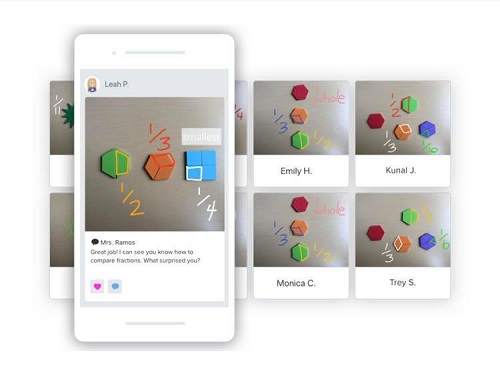
Var kan jag hitta studentprover?
Om du inte kan se Exempelstudenten, öppna din klasslista. Du bör se studentprovet ovan ovanför andra studenter. Det kommer till och med att ha en personlig bild, foto av en leende pojke.
När du vill publicera en aktivitet eller välja studenter för en specifik uppgift, kommer Exempelstudenten att visas högst upp på listan igen. Du kan välja det innan du väljer dina elever för att se hur aktiviteten ser ut när de öppnar den.
Observera att exempelstudenter aktiveras som standard i varje klass du skapar. Du behöver inte slå på den; välj det bara från klasslistan.
Kan jag inaktivera studentprovet?
Om du inte längre vill använda Sample Student eller är besvärad av det kan du alltid inaktivera det. Här är vad du måste göra:
- Klicka på skiftnyckelsymbolen i det övre högra hörnet.
- Öppna Inställningar.
- Rulla ner till avsnittet Studenter.
- Öppna “Aktivera studentprov” och svep för att inaktivera funktionen.
Naturligtvis kan du sätta på den igen när du vill. Kom ihåg att när “Enable Student Sample” är grönt tänds den här funktionen och när den är grå betyder det att du har stängt av den.
Exempel på studenter: dina favoritstudenter
Vi är säkra på att Sample Student-funktionen snart kommer att bli ett av dina favoritrockverktyg eftersom det gör att du bättre kan utforska och förstå denna plattform. Vi hoppas att detta inspirerar dig att vara mer kreativ när det gäller inlärningsaktiviteter.
Vilken är din favoritroll i Seesaw? Vill du lära dig mer om andra funktioner? Dela gärna din åsikt i kommentarerna nedan.
